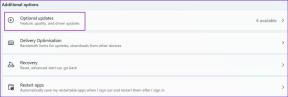Како променити квалитет Амазон Приме видео стримовања на било ком уређају
Мисцелланеа / / April 03, 2023
Већина сервиса за стриминг ових дана нуди најбољи могући квалитет. Међутим, постаје досадно када отворите Приме Видео и ваш 4К видео одједном почне да се репродукује у 1080п, или још горе, 360п. И наравно, то се увек дешава на врхунцу. Ако се и ви борите са овим, нисте сами. Ево како можете да промените квалитет стримовања на Амазон Приме Видео.

Читава поента промене квалитета стриминга на Амазон Приме Видео-у је да обезбедите да извучете најбоље из онога што имате. Међутим, ако стримујете видео у највишем квалитету, он ће потрошити више података и обрнуто. Дакле, уверите се да одаберете квалитет у складу са вашим планом података и брзином интернета.
Читајте даље да бисте сазнали како можете да промените квалитет слике Амазон Приме који одговара вашим захтевима.
Како променити квалитет стримовања Приме Видео у веб претраживачу
Иако Приме Видео обично бира најбољи могући квалитет, може се пребацити на низак квалитет усред репродукције видеа на вашем веб претраживачу. Да бисте спречили да се то догоди, можете да изаберете и промените резолуцију из опција квалитета видеа. Ево како да то урадите.
Корак 1: Отворите Приме Видео у свом претраживачу и кликните на наслов који желите да пустите.
Корак 2: Када репродукција почне, кликните на икону зупчаника и изаберите квалитет стримовања према вашим жељама.
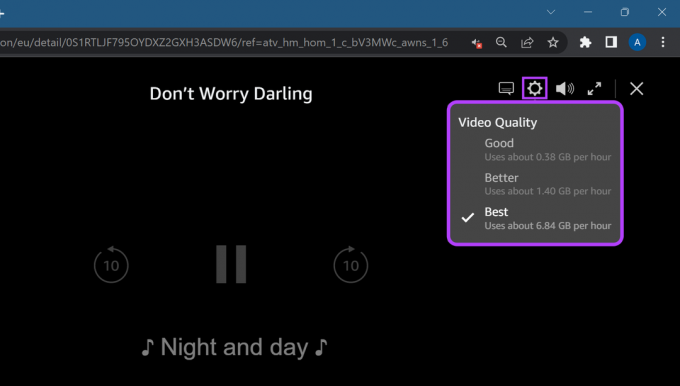
Ако ваша слика и даље прелази у лош квалитет, проверите јачину сигнала вашег Ви-Фи-ја да бисте били сигурни да постижете жељене брзине. Алтернативно, можете се повезати и на бољу Ви-Фи везу и покушати поново да пустите видео.
Како подесити квалитет стримовања на Приме Видео Виндовс апликацији
Иако је могуће подесити подешавања квалитета видеа у апликацији Приме Видео Виндовс, то се може урадити само када видео почне да се репродукује. Ево како да то урадите.
Корак 1: Отворите апликацију Приме Видео на Виндовс-у и пријавите се, ако већ нисте.
Корак 2: Затим отворите наслов који желите да гледате.

Корак 3: Када се плејер отвори, кликните на икону зупчаника и изаберите жељени квалитет стримовања.
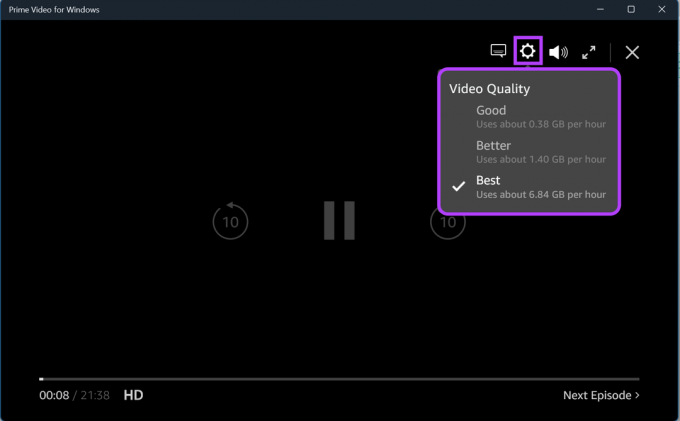
Ово ће поставити квалитет слике за тренутни наслов стримовања. Поред тога, можете променити и квалитет преузимања према вашим жељама. На овај начин можете лако да преузмете било који наслов за гледање ван мреже без исцрпљивања плана података.
Пратите ове кораке да бисте то урадили.
Корак 1: У апликацији Приме Видео кликните на икону зупчаника у доњем левом углу.
Корак 2: Са ове листе кликните на опцију која најбоље одговара вашим захтевима за подацима.

Ако имате проблема током стриминга или преузимања, такође можете проверите брзину ваше везе да бисте били сигурни да ваша мрежна веза ради како се очекује. Затим поново покрените апликацију и покушајте поново.
Како променити Амазон Приме видео квалитет на мобилној апликацији
Приме Видео мобилна апликација вам омогућава да стримујете садржај преко Ви-Фи мреже и мобилних података. Међутим, у зависности од ваше везе, може доћи до наглог пада квалитета током стримовања. Да бисте спречили да се то догоди, можете променити квалитет слике у апликацији Амазон Приме Видео за Андроид и иОС.
Савет: За оптималне брзине, увек се препоручује коришћење стабилне Ви-Фи везе током стримовања.
Корак 1: Отворите апликацију Амазон Приме Видео на свом мобилном телефону.
Корак 2: Додирните икону профила.
Белешка: На иОС уређајима, икона профила је доступна у доњем десном углу.
Корак 3: Овде додирните икону зупчаника.
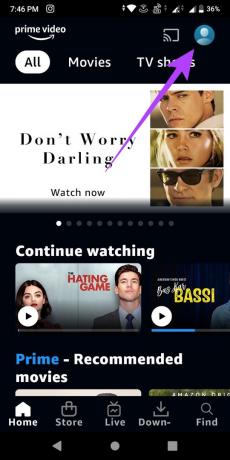

4. корак: Додирните Стреам & довнлоад.
5. корак: Сада додирните Квалитет стримовања.
Поред тога, ако користите мобилне податке током стримовања, уверите се да је прекидач „Стримирај само на Ви-Фи“ искључен.
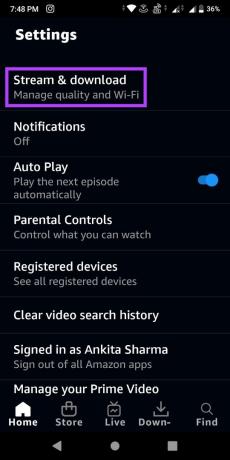
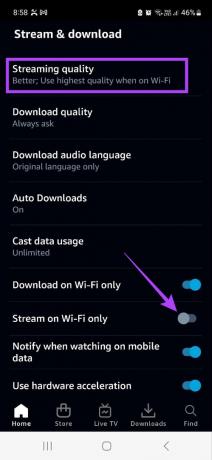
Корак 6: Изаберите између Уштеда података, Добар, бољи и Најбољи, при чему је Најбољи највиши квалитет, а Уштеда података најнижи.
Корак 7: Опционо, укључите прекидач за „Користи највиши квалитет на Ви-Фи-ју“. Ово осигурава да добијете највиши квалитет доступан када сте на Ви-Фи мрежи.
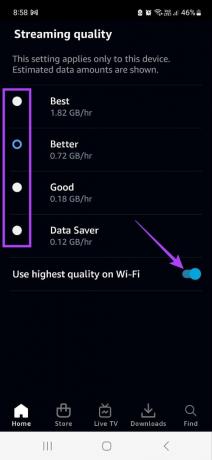
Уживајте у непрекидном стримингу Приме Видео на свом мобилном уређају.
Како управљати квалитетом стриминга Приме Видео на Фире ТВ Стицк-у
Иако непоуздана Ви-Фи веза може бити разлог да се квалитет Амазон Приме Видео поквари на вашем ТВ-у, то се такође може догодити ако није одабран квалитет стримовања. Дакле, следите ове кораке да бисте поставили квалитет стриминга Амазон Приме Видео на Фире ТВ Стицк-у.
Корак 1: Идите на Подешавања и изаберите Преференце.

Корак 2: Овде изаберите „Надгледање употребе података“.
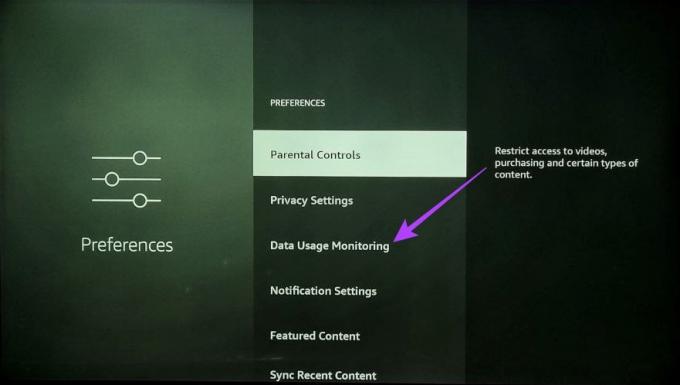
Корак 3: Поново изаберите опцију „Надгледање употребе података“ да бисте је укључили.
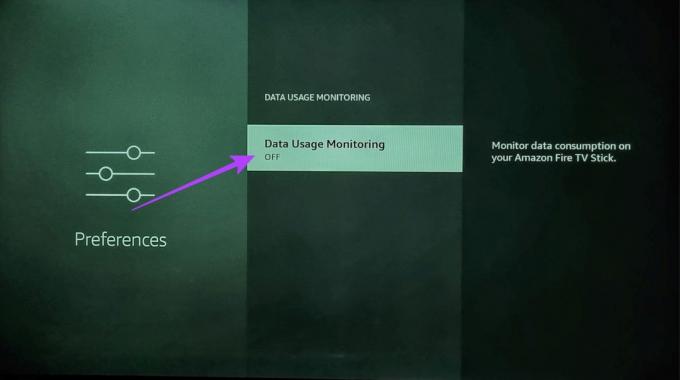
4. корак: Померите се надоле и изаберите „Подеси квалитет видеа“.

5. корак: Овде користите тастере за навигацију на даљинском управљачу да бисте се кретали између доступних опција и изабрали Приме Видео стреаминг квалитет идеалан за вас.
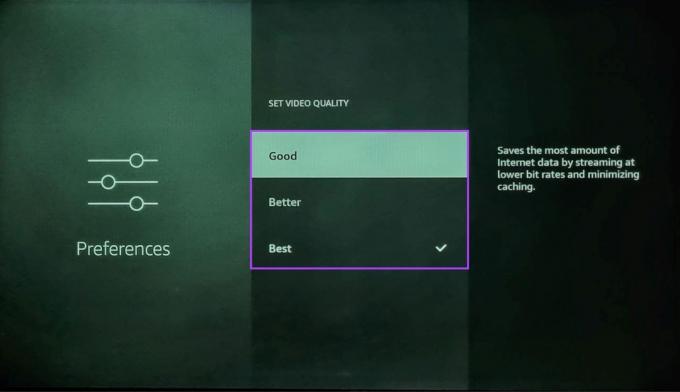
Корак 6: Након што изаберете квалитет стримовања, притисните дугме Хоме на даљинском управљачу Фире ТВ Стицк да бисте сачували подешавања и изашли из менија.

Савет: Такође можете да погледате овај чланак ако јесте имате проблема са повезивањем вашег Фире ТВ Стицк-а на Ви-Фи.
Сада је постављен квалитет видеа за сав садржај који се стримује преко апликације Приме Видео Фире ТВ Стицк.
Често постављана питања
Не, подешавања Приме Видео се разликују за различите уређаје и мораће да се подесе засебно чак и ако користите исти налог.
Да, увек можете да промените подешавања видео стримовања. У зависности од вашег уређаја, једноставно следите горе наведене кораке и вратите се на претходна подешавања стримовања.
Стримујте у квалитету који желите
Промена квалитета видеа усред репродукције је увек извор фрустрације. Дакле, надамо се да смо овим чланком успели да вам помогнемо да боље разумете и промените квалитет стриминга на Амазон Приме Видео. Поред тога, ако имате проблема са квалитетом са Приме Видео-ом, погледајте наше објашњење како да поправите Приме Видео који се не репродукује у ХД-у.
Последњи пут ажурирано 16. фебруара 2023
Горњи чланак може садржати партнерске везе које помажу у подршци Гуидинг Тецх. Међутим, то не утиче на наш уреднички интегритет. Садржај остаје непристрасан и аутентичан.